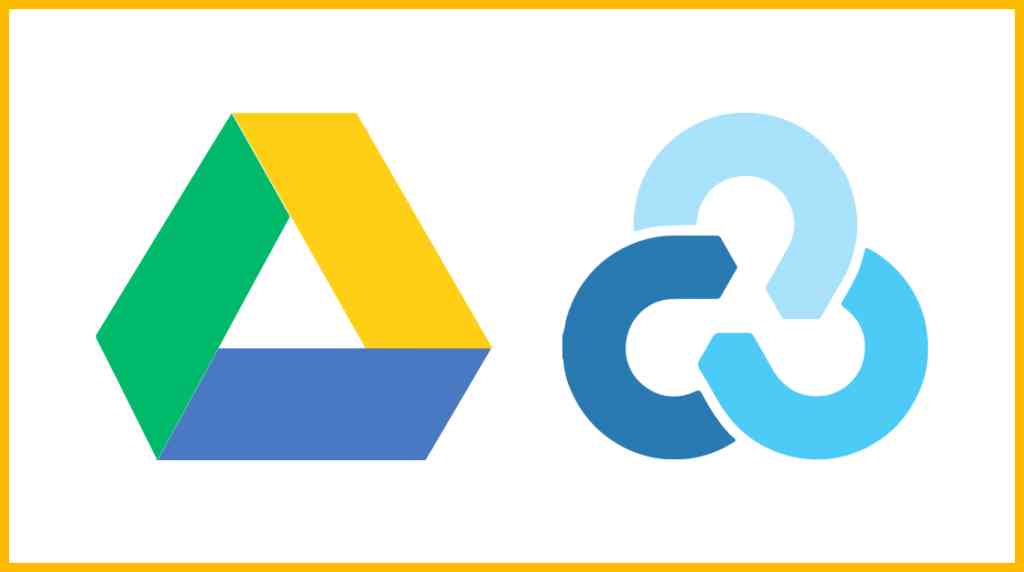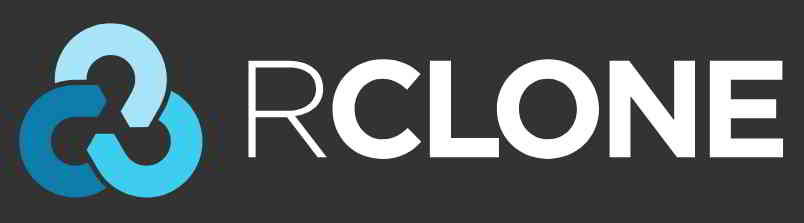Artikelgids
as gevolg vanWebpromosieDie mees doeltreffende metode inSEO, soveel mense met 'n ryk SEO-ervaring网络 营销Mense sal kies om 'n VPS (Virtual Private Server) te koop om 'n webwerf te bou.
Aangesien jy VPS gebruik, moet jy die VPS rugsteun kan gebruikrcloneRugsteun en sinkroniseer na GDrive-netwerkskyf.
Wat is rclone?
RClone kan maklik en gerieflik netwerkskywe soos Google Drive en Dropbox bestuur, en ondersteun mount drive letters en command line op- en aflaai:
- Montageskyf, maklik om te gebruik, maar stadig, meer geskik vir klein en gefragmenteerde lêers
- Command line oplaai en aflaai is baie vinnig, geskik vir die oplaai van groot lêers
- Rclone is minder geneig tot onderbrekingsprobleme as Google Drive AP, en in vergelyking met die [gdrive]-projek op github.
Kom ons deel dit hieronderCentOS Hoe om rclone te installeer om te rugsteun en met Google Drive te sinkroniseer.
Hoe om VPS met rclone te rugsteun?
Hier is die gereedskap wat voorberei moet word:
- Google Dirve-rekening
- 'n rclone-lêer
- EenLinuxMasjien (hierdie artikel neem CentOS7 as 'n voorbeeld)
Begin dan om rclone te installeer, die installasie is baie eenvoudig, kopieer en plak plus toestemmings.
stap 1:Laai lêer af ▼
yum install unzip wget -y wget https://downloads.rclone.org/rclone-current-linux-amd64.zip unzip rclone-current-linux-amd64.zip cd rclone-*-linux-amd64
Stap 2:Kopieer die lêer na die relevante pad ▼
cp rclone /usr/bin/ chown root:root /usr/bin/rclone chmod 755 /usr/bin/rclone
- (Hierdie stap kan weggelaat word, maar dit word nie aanbeveel nie. Na weglating sal daar geen opdrag wees nie, dus word dit nie aanbeveel om weg te laat nie)
stap 3:Installasie hulp bladsy▼
mkdir -P /usr/local/share/man/man1 cp rclone.1 /usr/local/share/man/man1/ mandb
stap 4:Skep 'n nuwe konfigurasie ▼
rclone config
stap 5:rclone konfigurasie
Dit word aanbeveel om Rclone te gebruik om die Google-span se gedeelde wolkskyf te monteer vir afstandsinchronisasie ▼
Die volgende is 'n voorbeeldverwysing van rclone-binding Google Dirve-netwerkskyf (nie-spanskyf) ▼

n) New remote d) Delete remote q) Quit config e/n/d/q> n name> gdrive(你的配置名称,此处随意填写但之后需要用到) Type of storage to configure. Choose a number from below, or type in your own value 1 / Amazon Drive \ "amazon cloud drive" 2 / Amazon S3 (also Dreamhost, Ceph, Minio) \ "s3" 3 / Backblaze B2 \ "b2" 4 / Dropbox \ "dropbox" 5 / Encrypt/Decrypt a remote \ "crypt" 6 / Google Cloud Storage (this is not Google Drive) \ "google cloud storage" 7 / Google Drive \ "drive" 8 / Hubic \ "hubic" 9 / Local Disk \ "local" 10 / Microsoft OneDrive \ "onedrive" 11 / Openstack Swift (Rackspace Cloud Files, Memset Memstore, OVH) \ "swift" 12 / SSH/SFTP Connection \ "sftp" 13 / Yandex Disk \ "yandex" Storage> 7(请根据网盘类型选择Google Dirve) Google Application Client Id - leave blank normally. client_id>此处留空 Google Application Client Secret - leave blank normally. client_secret>此处留空 Edit advanced config? (y/n) y) Yes n) No y/n> n(此处一定要选择n) Remote config Use auto config? * Say Y if not sure * Say N if you are working on a remote or headless machine y) Yes n) No y/n> n(此处一定要选择n) Option config_token. For this to work, you will need rclone available on a machine that has a web browser available. For more help and alternate methods see: https://rclone.org/remote_setup/ Execute the following on the machine with the web browser (same rclone version recommended): rclone authorize "drive" "xxxxxxxxxxxxxxxxxxxxxxxxxxxxxxxxxxxxxxx" Then paste the result. Enter a value. config_token>
Die "config_token" hier moet verkry word deur eers Rclone op die plaaslike rekenaar af te laai en te installeer▼
Neem Windows as 'n voorbeeld, gaan na die gids waar rclone.exe geleë is na dekompressie, voer cmd in die adresbalk van die ontdekkingsreisiger in en druk Enter om die opdragprompt in die huidige pad oop te maak.
Konfigureer deur konfigurasielêers te kopieer
Rclone stoor al sy konfigurasie in 'n konfigurasielêer, wat dit maklik maak om konfigurasielêers na afgeleë Rclone te kopieer.
Dus, eers moet u Rclone op u rekenaar opstel ▼
rclone config
op rekenaarrclonekonfigurasie, is daar 'n probleemUse auto config?Wanneer jy antwoordY.
Edit advanced config? y) Yes n) No (default) y/n> n Use auto config? * Say Y if not sure * Say N if you are working on a remote or headless machine y) Yes (default) n) No y/n> y NOTICE: If your browser doesn't open automatically go to the following link: http://127.0.0.1:53682/auth?state=oAg82wp7fFgAxvIIo59kxA NOTICE: Log in and authorize rclone for access NOTICE: Waiting for code... NOTICE: Got code
'n Blaaier sal volgende verskyn en jou vra om by jou rekening aan te meld om dit te magtig.
Hoe om 'n Google-rekening te magtig?
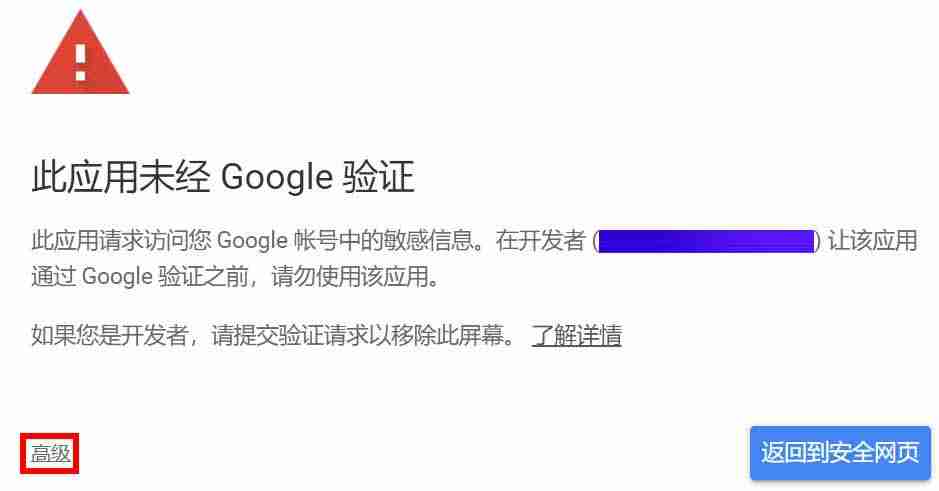
- As jy op die vasteland van China is, moet jy eers die X-muur omseil, dan moet jy 'n Google-rekening hê en aanmeld.
- As "Hierdie toepassing is nie deur Google geverifieer nie" verskyn, klik "Gevorderd".
- Klik dan op Laat toe om te magtig.
Stel jy Google-spanne op om wolkskywe te deel?
As jy nie die Google-span se gedeelde wolkskyf gebruik nie, kiesn ▼
Configure this as a team drive? y) Yes n) No (default) y/n> n
Verifieer inligting oor afstandopstelling
Laastens, verifieer die parameters van die afstandopstelling, en bevestig deur te tikyOK▼
--------------------
[gdrive]
type = drive
token = {"access_token":"xxxxxxxxxxxxxxxxxxxxxxxxxxxxxxxxxxxxxxx"}
team_drive =
--------------------
y) Yes this is OK (default)
e) Edit this remote
d) Delete this remote
y/e/d> yDit sal die romete-lys wat op die huidige masjien gestoor is, vertoon, kyk net, drukquitgang ▼
Current remotes:
Name Type
==== ====
gdrive drive
onedrive onedrive
e) Edit existing remote
n) New remote
d) Delete remote
r) Rename remote
c) Copy remote
s) Set configuration password
q) Quit config
e/n/d/r/c/s/q> q- Op hierdie punt is die rclone-konfigurasie van die plaaslike rekenaar voltooi.
Nadat die plaaslike rekenaar gekonfigureer is, stel die plaaslike rekenaar direk inrclone.confDie inhoud in die konfigurasielêer word na die Linux-bediener gekopieerrclone.confkonfigurasie lêer.
Voer die volgende opdragte in op die plaaslike rekenaar en die bedienerKyk Rkloon konfigurasie lêer ligging opdrag▼
rclone config file
Besoek die Rclone-konfigurasielêer, en die resultate wat verkry is, is soos volg▼
rclone config file Configuration file is stored at: /root/.config/rclone/rclone.conf
- Plaas net die plaaslike rekenaar se konfigurasielêer
rclone.confkopieer die inhoud na die Linux-bedienerrclone.confkonfigurasielêer, jy kan die Rclone-konfigurasieprobleem oplos.
rclone gebruik opdrag voorbeeld
Lys lêers en gidse opdrag
Lys die gids waar die netwerkskyf genaamd gdrive opgestel is (lêers sal nie vertoon word nie)▼
rclone lsd gdrive:
Lys die lêers in die rugsteungids in die netwerkskyf met die konfigurasienaam gdrive (alle lêers insluitend subgidse sal vertoon word, maar die gids sal nie vertoon word nie) ▼
rclone ls gdrive:backup
Kopieer Cut Delete Command
Kopieer die Rclone-konfigurasielêer na die wortelgids van die gdrive-netwerkskyf ▼
rclone copy /root/.config/rclone/rclone.conf gdrive:/
plaaslik kopieer /home/backup Gaan na die rugsteungids waar die netwerkskyf genaamd gdrive opgestel is, en omgekeerd ▼
rclone copy --progress /home/backup gdrive:backup
- deur hierdie parameter by te voeg
--ignore-existingLêers wat op die netwerkskyf gerugsteun is, kan geïgnoreer word, wat gelykstaande is aan inkrementele rugsteun ▼
rclone copy --ignore-existing /home/backup gdrive:backup
Kopieer die plaaslike CWP-handrugsteunlêer na die rugsteungids van die netwerkskyf genaamd gdrive, en omgekeerd ▼
rclone copy --progress /newbackup/full/manual/accounts/eloha.tar.gz gdrive:cwp-newbackup/full/manual/accounts/
Kopieer die CWP outomatiese geskeduleerde rugsteunlêer vanaf die gdrive-netwerkskyf na die plaaslike /newbackup Katalogus▼
rclone copy --progress gdrive:cwp-newbackup/full/daily/Friday/accounts/eloha.tar.gz /newbackup/ rclone copy --progress gdrive:cwp-backup2/ /home/backup2/
Kopieer die CWP-handrugsteunlêer vanaf die gdrive-netwerkskyf na die plaaslike /newbackup/full/manual/accounts/ Katalogus▼
rclone copy --progress gdrive:cwp-newbackup/full/manual/accounts/eloha.tar.gz /newbackup/full/manual/accounts/
Kopieer vanaf gdrive se netwerkskyfVestaCPRugsteun lêers na plaaslike /home/backup Katalogus▼
rclone copy --progress gdrive:backup/admin.2018-04-12_13-10-02.tar /home/backup
Beweeg (Sny) opdrag ▼
rclone move /home/backup gdrive:backup
Vee die rugsteungids van die netwerkskyf uit met die konfigurasienaam gdrive▼
rclone delete gdrive:backup
Skep 'n rugsteungids wat 'n netwerkskyf genaamd gdrive ▼ konfigureer
rclone mkdir gdrive:backup
sinchroniseer lêer opdrag
Sinkroniseer die plaaslike /home/backup na die rugsteungids in die netwerkskyf met die konfigurasienaam gdrive, en omgekeerd ▼
rclone sync /home/backup gdrive:backup
Sinkroniseer die konfigurasienaam gdrive2 in die netwerkskyfUFOgids, na die rugsteungids waar die netwerkskyf genaamd gdrive opgestel is, en omgekeerd ▼
rclone sync gdrive2:ufo gdrive:backup
Na 'n rukkie, as geen foutboodskap teruggestuur word nie, kan jy die rugsteunlêer op die netwerkskyf sien nadat die rugsteun voltooi is.
Hoe om VPS-rugsteunlêers outomaties na GDrive te sinkroniseer?
Voeg sinchronisasie-opdragte in tydtake by om outomatiese sinchronisasie te bewerkstelligCWP-kontrolepaneelrugsteun lêers na GDrive.
- (Sinkroniseer die plaaslike gids outomaties om 2:XNUMX elke dag
/newbackupnaam in te stelgdrivein die netwerkskyfcwp-newbackupINHOUDSOPGAWE)
SSH hoe om by te voeg crontab Sinkroniseer geskeduleerde take outomaties na GDrive?
SSH eers in die volgende crontab-opdrag▼
crontab -e
Voeg dan die opdrag by die laaste reël▼
00 7 * * * rclone sync /backup2 gdrive:cwp-backup2 55 7 * * * rclone sync /newbackup gdrive:cwp-newbackup
- SSH, druk CTRL + C en voer dan in
:wqStoor en gaan uit.
Vee afgeleë lêers 50 dae of ouer uit (vee lêers ouer as 50 dae uit)▼
rclone delete koofr:ETUFO.ORG --min-age 50d
Vee afgeleë lêers vir 50 dae of minder uit (vee lêers binne 50 dae uit) ▼
rclone delete koofr:ETUFO.ORG --max-age 50d
Hoe om Crontab-tydtake in te stel om outomaties met GDrive in die CWP-beheerpaneel te sinkroniseer?
As jy die CWP-kontrolepaneel gebruik, meld aan by die CWP-kontrolepaneel Server Setting → Crontab for root ▼
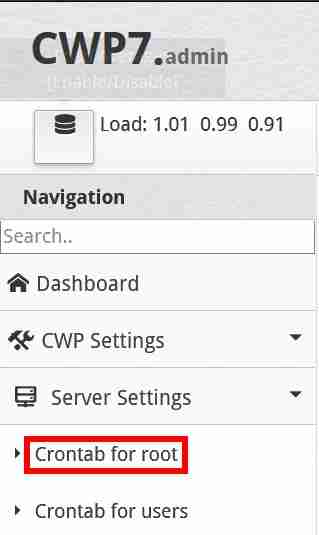
In "Voeg volledige persoonlike Cron-take by", voer die volgende volledig gepasmaakte cron-opdrag ▼ in
00 7 * * * rclone sync /backup2 gdrive:cwp-backup2 55 7 * * * rclone sync /newbackup gdrive:cwp-newbackup
- (Sinkroniseer die plaaslike gids outomaties elke oggend om 7:00
/backup2na die netwerkskyf met die konfigurasienaam gdrivebackup2INHOUDSOPGAWE) - (Sinkroniseer die plaaslike gids outomaties elke oggend om 7:55
/newbackupna die netwerkskyf met die konfigurasienaam gdrivecwp-newbackupINHOUDSOPGAWE) - SinkroniseerWordPressVir webwerflêers word dit aanbeveel om nie inkrementeel te rugsteun nie, want die toets het bevind dat as die lêername dieselfde is, maar die inhoud van die lêers verskil, hulle nie gesinchroniseer sal word nie.
Nadat die outomatiese sinchronisasie van rclone gereeld begin is, sal die rclone-proses steeds op die agtergrond loop, wat tot 20% van die SVE-hulpbronne kan beslaan, wat lei tot 'n vermorsing van bedienerhulpbronne.
Daarom is dit nodig om 'n volledig aangepaste geskeduleerde taakopdrag by te voeg om die rclone-proses te dwing om te sluit ▼
00 09 * * * killall rclone
- (Sluit die rkloonproses outomaties om 9:00 elke oggend met geweld)
Kopieer die gespesifiseerde plaaslike gids na die konfigurasienaam elke dag om 4:0 vmkoofrin die netwerkskyfETUFO.ORGKatalogus▼
0 4 * * * rclone copy /home/eloha/public_html/img.etufo.org/backwpup-xxxxx-backups/ koofr:ETUFO.ORG -P
Vee afgeleë lêers 4 dae of ouer om 50:50 elke dag uit (vee lêers ouer as 50 dae uit)▼
50 4 * * * rclone delete koofr:ETUFO.ORG --min-age 50d
Hierdie cron-opdrag is om die lêer met die naam "koofr:ETUFO.ORG"In die teiken, alle lêers en vouers waarvan die laaste wysigingstyd 50 dae gelede was, is die volgende 'n verduideliking van elke deel:
- Die eerste nommer "50" beteken om die opdrag elke 50 minute uit te voer.
- Die tweede nommer "4" beteken om die opdrag om 4:XNUMX uit te voer.
- "* * *" beteken die opdrag sal op alle dae van die maand, dag en week uitgevoer word.
- "rclone delete" beteken om die delete-operasie van die rclone-instrument uit te voer.
- "koofr:ETUFO.ORG" is die naam van die teiken wat uitgevee moet word.
- "--min-ouderdom 50d" beteken verwyder slegs lêers en vouers waarvan die laaste wysigingstyd 50 dae gelede is.
在HestiaCPOm 'n Cron-geskeduleerde taak by te voeg of te wysig, moet die Cron-diens herbegin word om in werking te tree ▼
systemctl restart cron
Algemene opdragte van rclone
Natuurlik is rclone baie meer as dit, en 'n paar algemene opdragte word hieronder gelys.
Kopieer ▼
rclone copy
beweeg ▼
rclone move
verwyder ▼
rclone delete
Sinkroniseer ▼
rclone sync
Bykomende parameters: vertoon intydse spoed ▼
-P
Bykomende parameters: beperk spoed 40MB ▼
--bwlimit 40M
Bykomende parameter: aantal parallelle lêers ▼
--transfers=N
begin rclone ▼
systemctl start rclone
stop rclone ▼
systemctl stop rclone
Bekyk rclone-status ▼
systemctl status rclone
Bekyk profielligging ▼
rclone config file
Dit is regtig maklik om Rclone te gebruik om rugsteun VPS outomaties te sinchroniseer ^_^
Op hierdie stadium is die tutoriaal oor hoe om 'n plaaslike Linux-gids na Google Drive te sinkroniseer voltooi.
Uitgebreide leesstof:
Hoop Chen Weiliang Blog ( https://www.chenweiliang.com/ ) gedeel "Hoe om rclone-rugsteun vir VPS te gebruik? CentOS gebruik GDrive outomatiese sinchronisasie tutoriaal" om jou te help.
Welkom om die skakel van hierdie artikel te deel:https://www.chenweiliang.com/cwl-694.html
Om meer versteekte truuks🔑 te ontsluit, welkom om by ons Telegram-kanaal aan te sluit!
Share en like as jy daarvan hou! Jou shares en likes is ons voortdurende motivering!